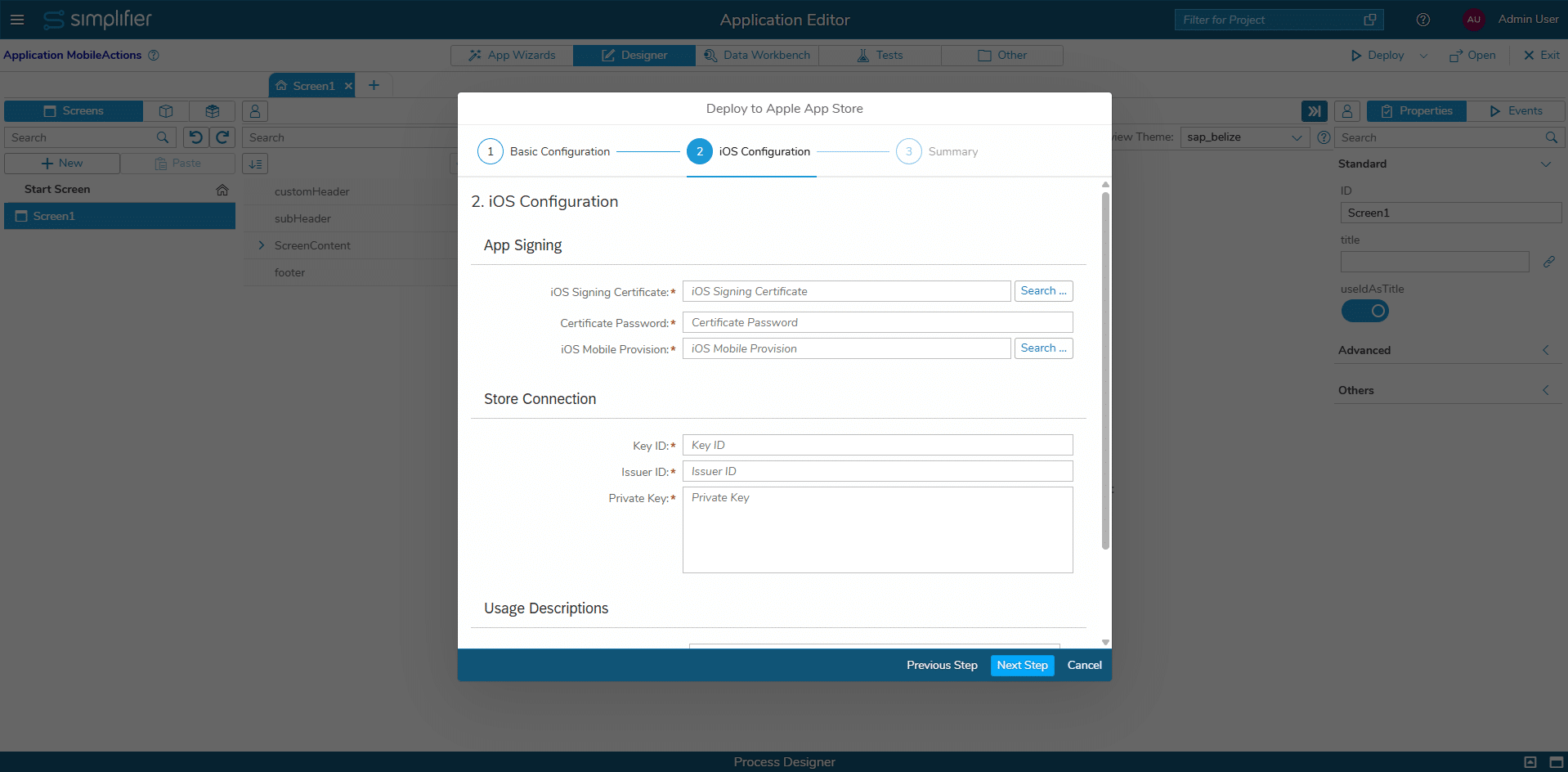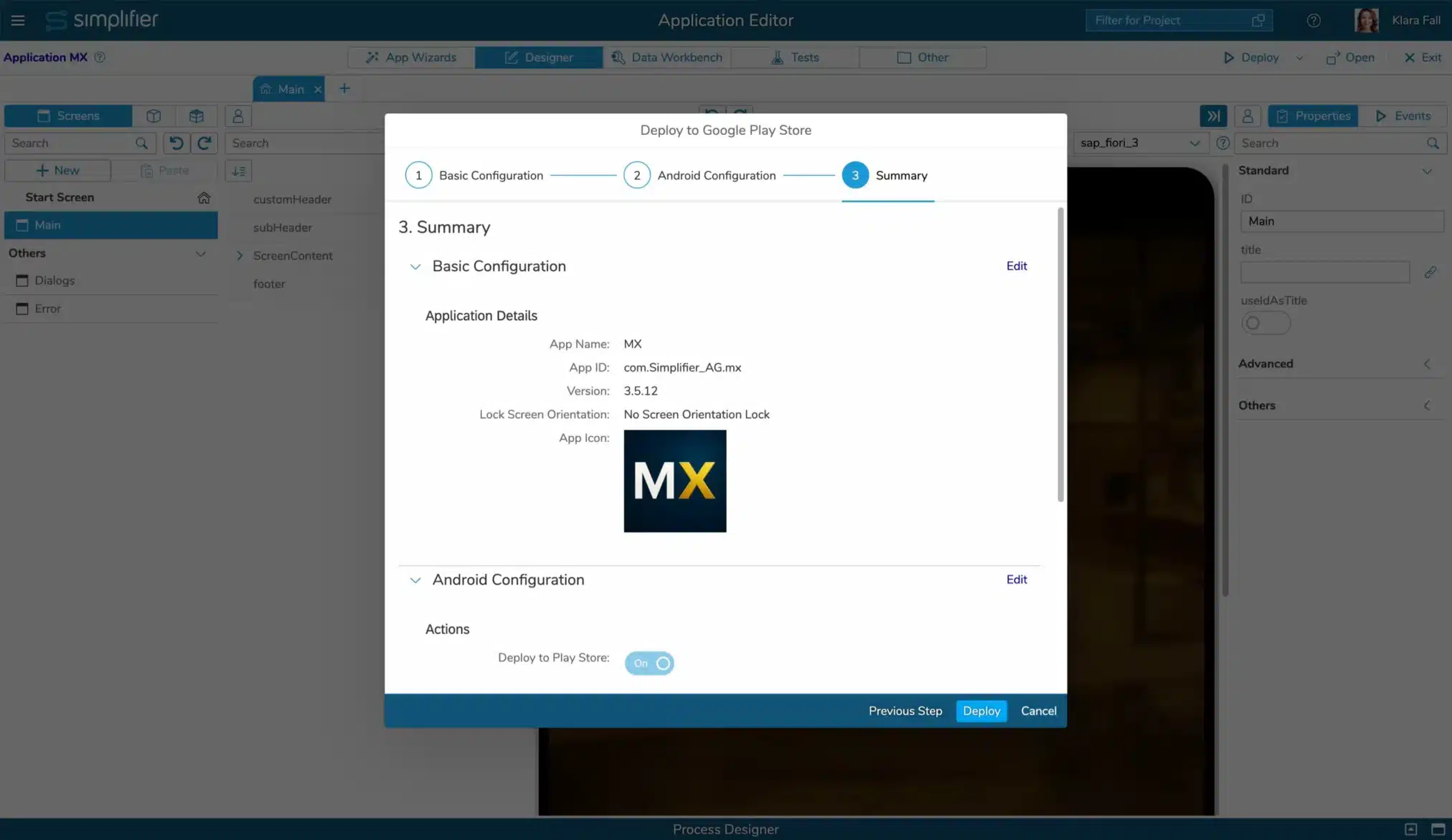Was ist eine Mobile Standalone App?
Normalerweise sind alle Simplifier Apps mobilfähig und können direkt mit dem Simplifier Mobile Client geöffnet werden.
Wenn du die Simplifier Mobile Client App nicht nutzen möchtest, kannst du eine „Standalone“-Distribution für Android- und iOS/iPadOS-Mobilgeräte erstellen.
Wann benötigst du „Standalone“?
- Wenn du deine App im Google Play Store oder Apple Store mit deinem Unternehmen als Herausgeber sowie mit deinem eigenen Logo und Namen veröffentlichen möchtest
- Ihre Kunden sollten das App-in-App-Konzept / die Simplifier Mobile App nicht verwenden.
Nutze unseren Self-Service, um Standalone-Anwendungen zu erstellen und bereitzustellen
Ab MAKERS CHOICE 25-05/Simplifier 10 kannst du auch unseren Self-Service nutzen, um deine Standalone-Anwendungen zu erstellen und bereitzustellen. Derzeit befindet sich das Feature in der Phase des Preview Feature Lifecycle.
Voraussetzungen
Um eine Mobile Standalone Application für Android oder iOS zu erstellen und bereitzustellen, benötigst du
- Ein aktives Abonnement für unseren Standalone Application Service.
- Ein Google und/oder Apple Developer Account
- Um deine App-Details im Store-Konto zu pflegen (z. B. Screenshots, Beschreibungen, Import-/Exportbestimmungen usw.) (Lies mehr in der Google Dokumentation und Apple Dokumentation)
- Zertifikate und Keystore-Dateien für deine Google/Apple-Konten
- Überprüfe deine Serverumgebung. Die konfigurierte URL für die aktive Instanz wird als Zielinstanz für die Standalone Application verwendet. Stelle sicher, dass die URL nur die Basis-URL ohne Schrägstrich (/) am Ende ist (z. B. https://demo.simplifier.io)
Einschränkungen
Basierend auf der Nutzung von Mobile Actions werden alle erforderlichen Cordova Plugins automatisch zu den Apps hinzugefügt. Lassen Sie uns wissen, wenn Sie weitere Plugins benötigen.
Beachte, dass deine Konfiguration noch nicht gespeichert wird.
Google Play Store
Um eine Android App aus dem App Editor im Google Play Store zu veröffentlichen, muss sie zuerst einmal manuell in den Store importiert werden. Andernfalls schlägt der Veröffentlichungsprozess fehl.
Apple App Store
Derzeit ist es nicht möglich, die Datei nur zu erstellen, ohne sie im Apple App Store zu veröffentlichen.
Bereitstellen und veröffentlichen im Google Play Store und/oder Apple App Store
Um eine Mobile Standalone Application bereitzustellen und zu veröffentlichen, musst du das Feature in den Feature Settings aktivieren.
Sobald das Feature aktiviert ist, ist der Deploy-Button im Application Editor nun ein Menü-Button. Drücke den Abwärtspfeil und wähle den Ziel-Store aus, für den die App erstellt werden soll.
Schritt 1 – Grundkonfiguration
Bearbeite deine Anwendungsdetails. Deine Eingaben werden noch nicht gespeichert.
| Eigenschaft | Beschreibung |
|---|---|
| App-Name | Obligatorisch. Anzeigename deiner Anwendung. Standard: Name der Simplifier-Anwendung |
| App-ID | Obligatorisch. Eindeutige ID. Sie wird verwendet, um die App in den App Stores zu identifizieren Standard: com.{yourCompanyName}.{SimplifierAppName}Lies mehr in der Google Dokumentation und der Apple Dokumentation |
| Version | Obligatorisch. Ein häufig verwendetes Format ist die Semantische Versionierung: MAJOR.MINOR.PATCH (z. B. 3.5.12) Standard: Keine |
| Bildschirmausrichtung sperren | Definiere, ob die App ihre Ausrichtung ändern soll, wenn die Geräteausrichtung geändert wird, oder ob sie im Hoch- oder Querformat gesperrt werden soll |
| App-Icon | Das App-Icon deiner Simplifier App wird verwendet. Um es zu ändern, lade bitte ein neues Icon in der Anwendungsübersicht hoch Tipp: Verwende quadratische Icons mit einer Auflösung von mindestens 1024px*1024px |
Schritt 2 – Store-Konfiguration
Schritt 2 hängt vom gewählten Ziel-Store ab. Fahre mit deiner erforderlichen Store-Konfiguration fort.
Android-Konfiguration
Bearbeite deine Konfiguration, um deine App für Android im Google Play Store zu erstellen, bereitzustellen und zu veröffentlichen.
Im Store bereitstellen
Wähle für den Google Play Store, ob deine App direkt in deinem Google Developers Account bereitgestellt werden soll, oder ob du nur möchtest, dass die App-Dateien erstellt werden.
In jedem Fall erstellt Simplifier eine Debug-APK, eine Release-APK und eine Release-AAB-Datei. Du erhältst eine E-Mail mit den Download-Links, sobald die Dateien erstellt wurden.
App-Signierung
Gib die erforderlichen Keystore-Informationen an ( Lies mehr in der Google Dokumentation)
| Eigenschaft | Beschreibung |
|---|---|
| Keystore-Datei | Obligatorisch. Deine Keystore-Datei (.jks) |
| Passwort der Keystore-Datei | Obligatorisch. Passwort deiner Keystore-Datei |
| Alias | Obligatorisch. Alias deiner Anwendung in der Keystore-Datei |
| Alias-Passwort | Obligatorisch. Passwort für deinen Alias |
Store-Verbindung
Die Store-Verbindungsdaten werden nur benötigt, wenn du deine App im Google Play Store bereitstellst.
| Eigenschaft | Beschreibung |
|---|---|
| Konto-E-Mail | Obligatorisch. E-Mail deines Developer Accounts |
| Privater Schlüssel | Obligatorisch. Privater Schlüssel für deinen Developer Account |
Apple Store-Konfiguration
Bearbeite deine Konfiguration, um deine App für iOS/iPadOS im Apple App Store zu erstellen, bereitzustellen und zu veröffentlichen.
App-Signierung
Gib die erforderlichen Keystore-Informationen an ( Lies mehr in der Apple Dokumentation)
| Eigenschaft | Beschreibung |
|---|---|
| Mobiles Bereitstellungsprofil | Obligatorisch. Wähle deine Mobile Provisioning Profile-Datei aus |
| .p12-Datei | Obligatorisch. Wähle dein iOS-Distributionszertifikat aus |
| .p12-Dateipasswort | Obligatorisch. Passwort für deine iOS-Distributionszertifikat-Datei |
Store-Verbindung
Die Store-Verbindungsdaten werden benötigt, um deine App im Apple App Store bereitzustellen. (Erfahre, wo du die benötigten Daten in der Apple Developer Dokumentation findest)
| Eigenschaft | Beschreibung |
|---|---|
| Schlüssel-ID | Obligatorisch. Deine private Schlüssel-ID von App Store Connect |
| Aussteller-ID | Obligatorisch. Deine Aussteller-ID |
| Privater Schlüssel | Obligatorisch. Privater Schlüssel für deinen Developer Account |
Nutzungsbeschreibung
Beim Veröffentlichen einer App im Apple App Store musst du den Zweck der Nutzung der dedizierten Gerätefunktionen (z. B. Kamera, Geo-Lokalisierung usw.) angeben. In Schritt 2 der Bereitstellung deiner App für den Apple App Store wirst du gebeten, die Nutzungsbeschreibung für jede verwendete Gerätefunktion hinzuzufügen. Die erforderlichen Gerätefunktionen werden durch die Analyse der verwendeten Mobile Actions im Process Editor.
Schritt 3 – Mobile Standalone App bereitstellen und veröffentlichen
Überprüfe die Zusammenfassung und starte den Prozess, indem du den „Deploy“-Button drückst. Du wirst über jedes Ergebnis (Build abgeschlossen und Bereitstellung abgeschlossen) per E-Mail informiert.